आम्हाला वाचण्यासाठी वेळ घेणा those्यांना नमस्कार, काल आम्ही याबद्दल बोललो मॉनिटर बँडविड्थ आणि आम्ही आमच्याद्वारे तयार केलेल्या सामग्रीसह एक वैशिष्ट्यीकृत प्रतिमा (नेहमीप्रमाणे) तयार करतो. प्रतिमेमुळे कोणीतरी आमच्याकडे ईमेलद्वारे संपर्क साधला आणि आम्हाला नाडी मीटर काय असू शकते ते कसे तयार करावे हे सांगायला सांगितले तर ती एक चांगली कल्पना आहे असे वाटत होते म्हणून आज आम्ही विनामूल्य सॉफ्टवेअर आणि अधिक विशेषतः ते कसे तयार करावे हे दर्शवित आहोतः जीआयएमपी.
त्याऐवजी नाडी मीटर तयार करण्याची कल्पना आम्हाला आली की आम्ही काहीतरी डिजिटल पद्धतीने मोजणार आहोत हे प्रतिबिंबित करण्याचा प्रयत्न केला, म्हणून आम्ही मुळात एक आकार निवडला आणि त्यापासून अपेक्षित मीटर “तयार” केला. असे काहीतरी साध्य करण्यासाठी आपल्यासाठी चरण आपण खाली ठेवतो
जीआयएमपी सह मूलभूत आकार तयार करणे
उघडल्यानंतर पहिले पाऊल GNU इमेज मॅनिपुलेटर प्रोग्राम (इंग्रजीमध्ये त्याच्या परिवर्णीसाठी जीआयएमपी) एक नवीन प्रतिमा तयार करणार आहे.
चला मेनूवर जाऊ संग्रह » न्युव्हो किंवा जर आम्हाला की संयोजन आवडत असेल तर फक्त वापरा CTRL + N. आम्ही त्यांना इच्छित आकार निवडतो परंतु त्यांना दर्शविण्यासाठी आम्ही 640 × 400 पिक्सेल वापरू जे मोठे किंवा लहान नाही.
कलर बॉक्सवर क्लिक करून आणि आमच्या पसंतीपैकी एक निवडून आणि नंतर बॉक्समधून इमेज विंडोवर रंग ड्रॅग करून आम्ही इच्छित रंग निवडू. एकदा हे पूर्ण झाल्यावर आम्ही पारदर्शकतेसह एक नवीन थर तयार करतो (सर्व काम गमावल्याशिवाय संभाव्य दुरुस्त प्रक्रियेस वेग वाढविण्याची थरांसह कार्य करण्याची शिफारस केली जाते). नवीन लेयर तयार करण्यासाठी आम्ही एम्बेड केलेल्या लेयरवर क्लिक करा ज्यामध्ये त्यात एक अतिरिक्त चिन्ह किंवा दाबा आहे SHIFT + CTRL + N जेणेकरून आम्हाला असे काहीतरी मिळेल:
आमच्याकडे आधीपासूनच नवीन पारदर्शक थर आहे आणि त्यावर कार्य करीत आम्ही मूळ आकार तयार करतो जो मीटर एकत्रित करण्यास मदत करेल. आम्हाला माहित असलेल्या त्या उपकरणांची सर्वात जवळची गोष्ट म्हणजे इलेक्ट्रॉनिक उपकरणे जी त्याची स्क्रीन परिपत्रक आहे म्हणूनच आपण लंबवर्तुळ निवडण्याचे साधन (E) आणि आम्ही पारदर्शक थरात एक मंडळ तयार करतो जे कार्य करण्यासाठी मूलभूत आकार घेण्यासाठी आम्ही कोणत्याही रंगाने भरतो.
टीम बॉडी तयार करणे
आम्ही पुन्हा एक नवीन थर तयार करतो परंतु यावेळी आपल्याला परिघ तयार करण्याची गरज नाही परंतु आपण मूळ आकार वापरू आणि यामधून आपण उपकरणांचे मुख्य भाग किंवा धार काय बनवू. हे करण्यासाठी, आम्ही मूलभूत आकारासह लेयरवर राइट-क्लिक करतो आणि “अल्फा टू सेलेक्शन” पर्यायासाठी पॉप-अप मेनूमध्ये पाहतो.
मूळ आकार निवडल्यानंतर आपण तयार केलेल्या नवीन लेयरवर परत जाऊ पण रंग भरण्यापूर्वी आपण मेनूवर जाऊ निवडा आणि आम्ही पर्याय वापरतो संकोच o संकुचित करा 1 पिक्सेल मूल्यासह. आम्ही नवीन थर आणि भरण्यासाठी इच्छित असलेला रंग निवडतो.
आतापर्यंत आमच्याकडे गडद रंगाचा मूळ आकार आहे आणि कार्यसंघाच्या मुख्य भागासह दुसरा रंग (शक्यतो पार्श्वभूमीसह विरोधाभासी रंगात). आम्ही मूलभूत आकाराच्या थरात आहोत आणि आम्ही जात आहोत फिल्टर » अस्पष्ट » गाऊसी अस्पष्ट 5 पिक्सेलच्या मूल्यासह आणि आमच्याकडे आधीपासूनच छाया प्रभाव आहे, याचा परिणाम कमीतकमी कमी असावा:
संघाचे आतील भाग तयार करणे
उपकरणांचे आतील भाग बनवण्याची ही वेळ आहे जी खरोखर सर्वात कष्टदायक आहे कारण आम्ही थरांचे मुखवटे वापरू, नमुने आणि एक ऑप्टिकल युक्ती वापरू जे वॉल्यूमची छाप देईल आणि क्लासिक ryक्रेलिक कव्हरचे नक्कल करेल.
आतील तयार करण्यासाठी आम्ही एक नवीन थर तयार करतो आणि त्याच ऑपरेशनसह परत करतो अल्फा निवडण्यासाठी फक्त आता आम्ही टीम एज लेयर वापरतो. आम्ही नवीन लेयर आणि मेनू मध्ये परत निवडा » संकुचित करा आम्ही आकार सुमारे 5 पिक्सेल वापरतो आणि नंतर आम्ही संगणक स्क्रीनच्या पार्श्वभूमीसाठी वापरत असलेला रंग शोधतो.
आम्ही रंग भरतो आणि "जीआयएमपी भाषेत" ग्रीडच्या पलीकडे जाऊ शकत नाही अशा उपकरणांचे स्केल काय असेल ते तयार करतो. आम्ही एक नवीन लेयर बनवू आणि करू फिल्टर » प्रतिपादन » संरक्षक » रॅक आम्ही एक रंग (शक्यतो हिरवा) निवडतो जो उपकरणांच्या पार्श्वभूमीशी भिन्न आहे आणि आम्ही त्याचा परिणाम लागू करतो.
फिल एक ग्रीड प्रमाणे तयार केली जाते परंतु ती संपूर्ण लेयरला व्यापते म्हणून आपण ते कापून घ्यावे जेणेकरून ते फक्त संगणकाच्या स्क्रीनच्या आतील बाजूस असेल.
ग्रीड कापण्यासाठी आम्ही सह परत अल्फा निवडण्यासाठी आधार म्हणून उपकरणाच्या पार्श्वभूमीचा थर वापरुन (ज्याला आपण हिरव्या रंगात घालतो) आणि नंतर आम्ही जात आहोत निवडा » निवड उलट करा किंवा आम्ही दाबल्यास CTRL + I हे झाले की की दाबा DELETE आणि व्होईला ... ग्रीड आमच्या अपेक्षित स्क्रीनवर फिट आहे.
रुपांतर सुधारण्यासाठी आम्ही वरून ग्रीडचा स्तर मोड बदलतो सामान्य a व्हिलर आणि आम्ही थोडासा "बळ" काढण्यासाठी अपारदर्शकता कमी केली.
आमच्या टीमचा पडदा
आमच्या मानल्या गेलेल्या कार्यसंघामध्ये आम्ही डाळी मोजण्यासाठी त्या चित्रांचे नक्कल करू जेथे ते ओळीद्वारे रुग्णांची स्थिती दर्शवितात, म्हणून आम्ही त्याच्या संबंधित परिणामासह आपली मापन रेखा तयार करू. एक ओळ तयार करण्यासाठी आपण हे टूल वापरू मार्ग आणि मग आपण तयार केलेल्या मार्गावरुन ओळ तयार करू.
प्रथम आम्ही मार्गासाठी हवा तो रंग निवडतो. आम्ही साधन निवडतो रुटा आणि आपण देऊ इच्छित असलेल्या आकाराचा आपण शोध घेतो.
एकदा आपण आकार देऊ इच्छितो रुटा त्यानंतर आम्ही परिभाषित केलेल्या संपूर्ण मार्गावर एक ओळ तयार करण्यासाठी आम्ही टूल पर्यायांचा वापर करू
यापेक्षा कमी किंवा जास्त काय असेल:
एकदा मार्ग काढला की आम्ही रेषाचा स्तर (ज्यास आपण शक्यतो आमच्या स्क्रीनवर असलेल्या रंगासह वापरतो) खाली असलेल्या लेयरवर डुप्लिकेट करतो फिल्टर » अस्पष्ट » गाऊसी अस्पष्ट आणि आम्ही वरील लाइन लेयर वर कार्य करू.
पल्सला अपारदर्शक प्रभाव देण्यासाठी आम्ही लेयर मास्क तयार करतो (लेयर वर राइट क्लिक करा » लेयर मास्क घाला) आणि डीफॉल्ट रंग मूल्ये (डी) निवडा. हे आपल्या लेयर च्या पुढे पांढरा बॉक्स ठेवेल.
नंतर आपण फॉरग्राउंड (व्हाइट) आणि बॅकग्राउंड (ब्लॅक) रंग बदलू, नवीन लेयर वर राइट-क्लिक करा आणि निवडा लेयर मास्क दर्शवा. हे आपल्या सर्वांना रिक्त ठेवेल परंतु काळजी करू नका. आम्ही निवडतो ग्रेडियंट साधन (आमच्याकडे हा पर्याय असणे आवश्यक आहे बिलीनेर ग्रेडियंट) आणि आम्ही एक रेषा काढतो आणि त्यास थरच्या मध्यभागी थरातून आडवे लागू करतो.
आम्ही पर्याय अनचेक करतो स्तर मास्क दर्शवा. जर आपण थर संवाद पाहतो तर आपल्याला असे काहीतरी दिसेल:
असे केल्याने आपल्याला दिसेल की आपली वरची ओळ पुन्हा दिसते आणि त्याचा परिणाम चांगला दिसतो.
लक्षात घ्या की आता रेषांच्या काठावर एक प्रकारचा ग्रेडियंट आहे, जणू ते लुप्त होत आहेत. हे नक्कीच बरेच चांगले असू शकते.
किटचे ryक्रेलिक झाकण
आम्ही सुरुवातीला नमूद केल्याप्रमाणे आम्ही हा भ्रम निर्माण करू की त्यात पारदर्शक ryक्रेलिक थर आहे, जो कार्यसंघाला व्हॉल्यूमची कल्पना देतो, म्हणून आम्हाला ryक्रेलिक तसेच त्याच्या संबंधित आतील छायाचे अनुकरण करण्यासाठी एक चमकदार थर आवश्यक असेल.
आतील सावली साध्य करण्यासाठी आम्ही एक नवीन थर तयार करतो आणि स्टेप करतो अल्फा निवडण्यासाठी स्क्रीनच्या तळाशी लेयरचा वापर करून नंतर आम्ही नवीन लेयर वर परत जाऊ आणि 1 पिक्सेलच्या मूल्यासह संकुचित (r संकुचित करा) निवडा.
एकदा निवड संकुचित झाल्यावर आम्ही ते काळ्या रंगाने भरुन काढू. नंतर, काळा रंगाच्या त्याच थरांवर, आम्ही स्टेप करतो अल्फा निवडण्यासाठी आणि आम्ही परत Select सिलेक्ट to वर परत आलो तेव्हा 2 पिक्सलच्या किंमतीसह संकुचित करा. आपल्याला दिसेल की आमच्याकडे काळा वर्तुळ बाकी आहे, आम्ही अ फिल्टर » अस्पष्ट » गाऊसी अस्पष्ट मूल्य 5 सह आम्हाला असे काहीतरी प्राप्त होते:
Theक्रेलिकचे झाकण तयार करण्याची पाळी आहे ज्यासाठी आम्ही एक नवीन थर तयार करतो आणि त्याच चरणात कार्य करतो अल्फा टू सिलेक्शन बेस म्हणून स्क्रीन बॅकग्राउंड लेयर वापरणे.
आम्ही साधन निवडतो डीग्रेड केले काळा रंग पांढरा रंग ठेवणे आणि पर्यायांमध्ये आम्ही एक आकार निवडतो लिनियर आणि पासून एक ग्रेडियंट पारदर्शकतेला सामोरे जाणे, मग आम्ही शक्य तितक्या अनुलंब आकार घेण्याचा प्रयत्न करीत वरपासून खालपर्यंत हे लागू करतो:
अधिक चांगले देखावा देण्यासाठी आम्ही चमकदार लेयरचे आकार कमी करण्यासाठी ते लहान बनवणार आहोत आणि ते असे दिसेल की ते anक्रेलिक गोला आहे, जे आपल्या परीणामास संपूर्ण परिणामासह सांगते:
आतापर्यंत आमचे माफक प्रशिक्षण, आम्ही आशा करतो की आपण उत्साही व्हाल आणि त्यासाठी प्रयत्न कराल.
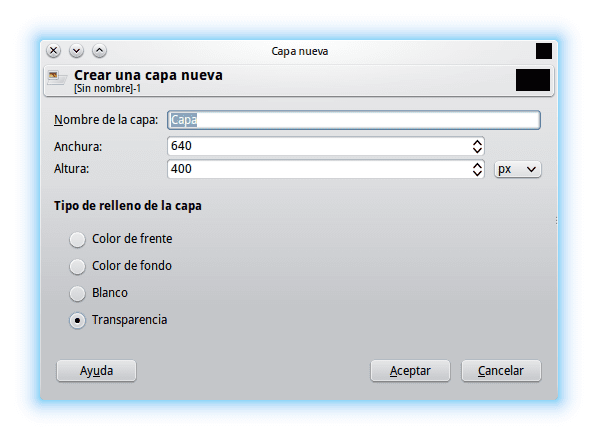

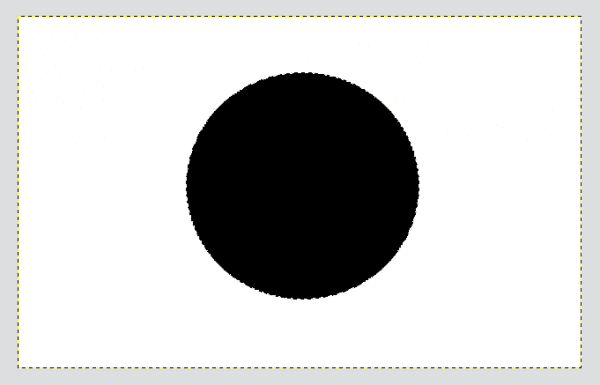
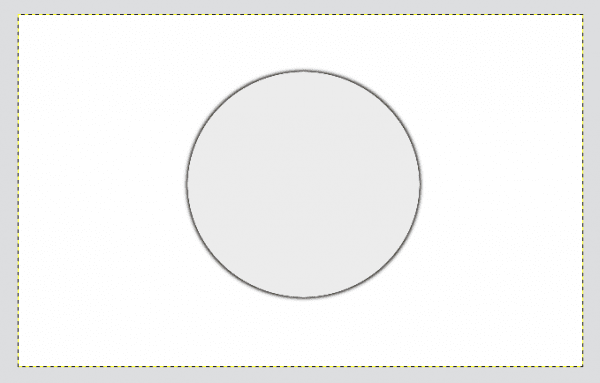
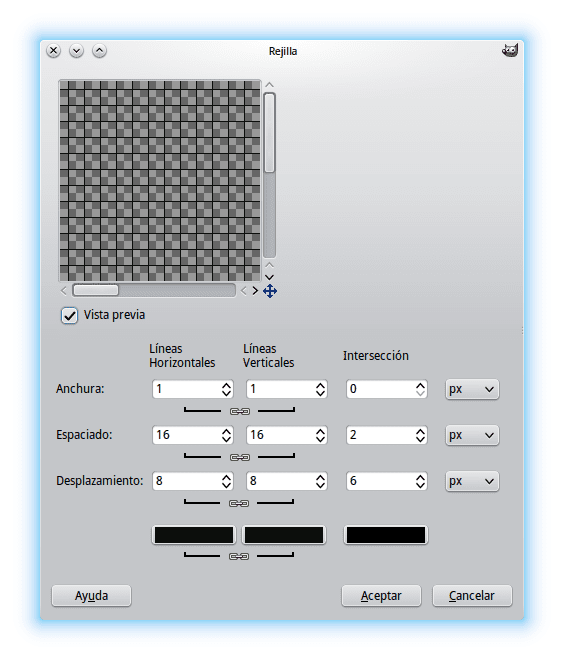
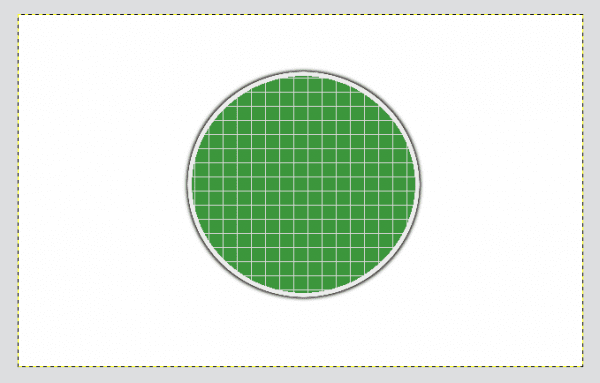
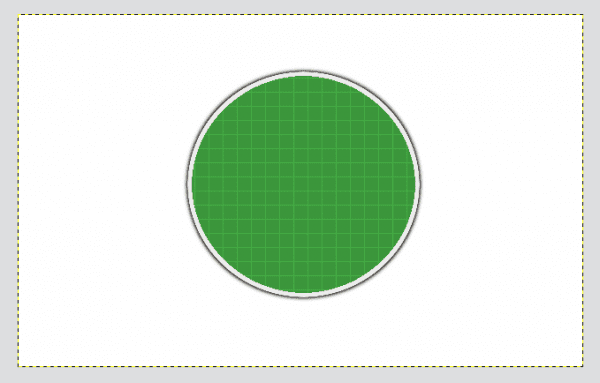
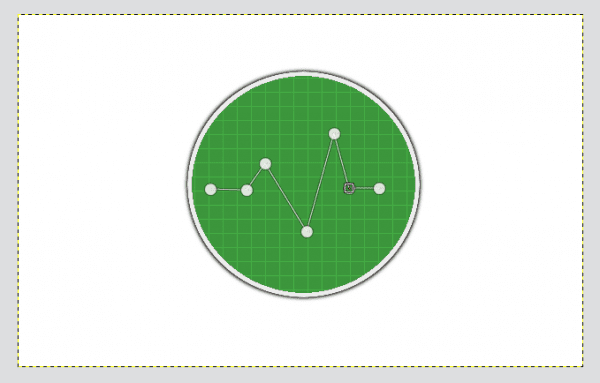

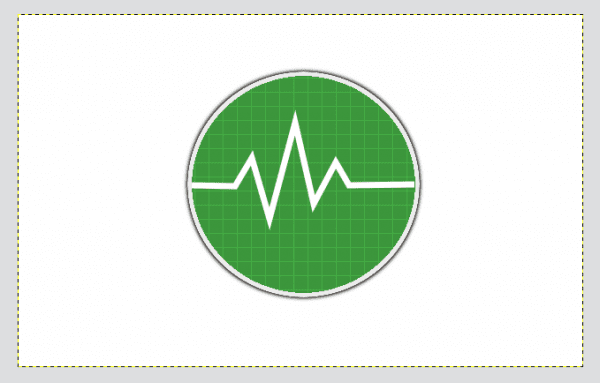
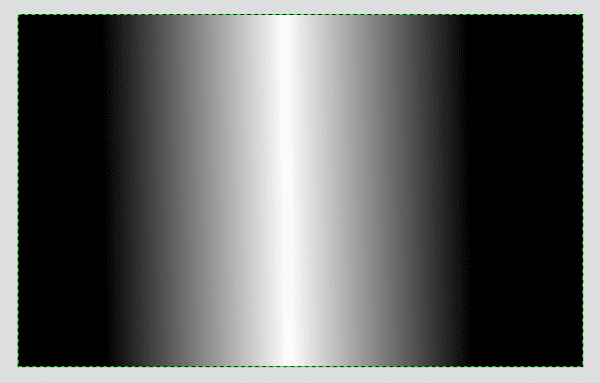
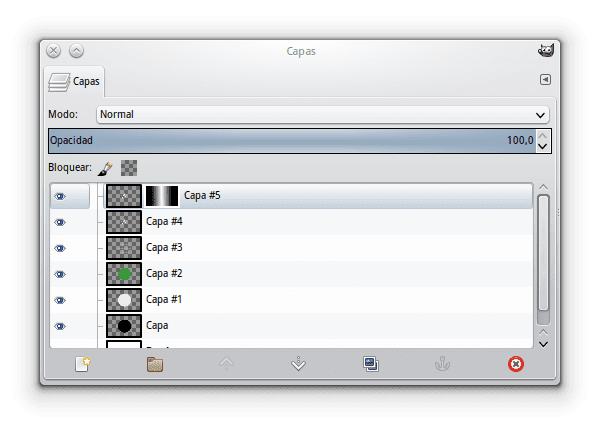
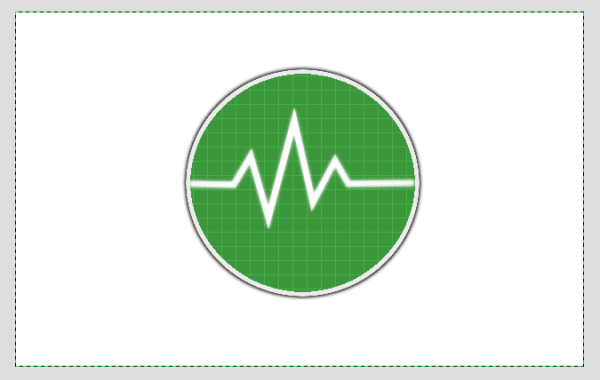
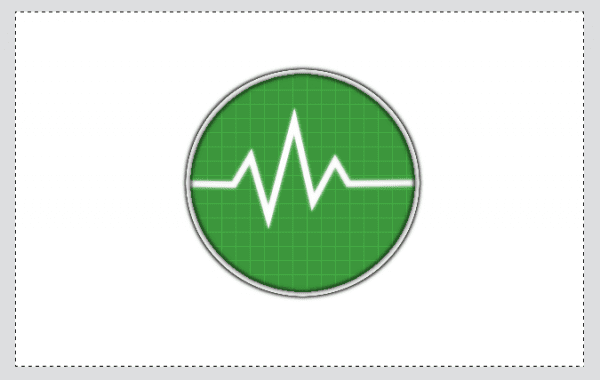
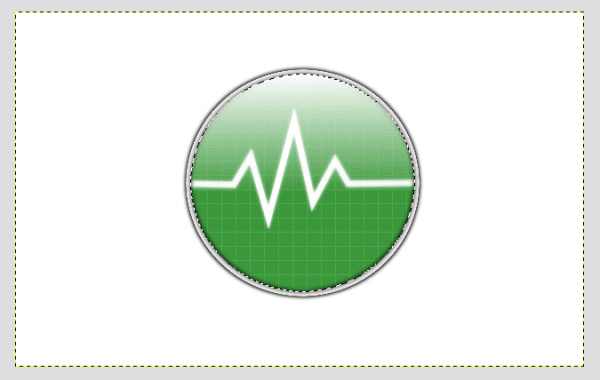
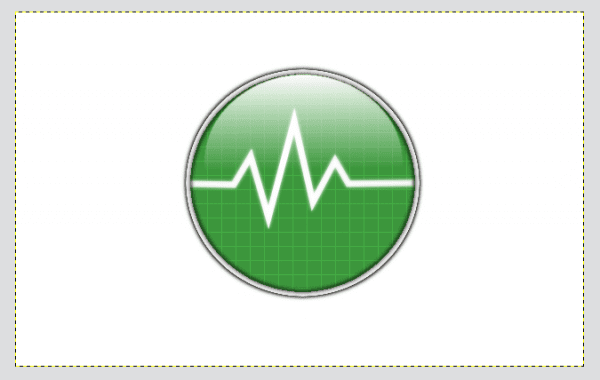
खूप मजेशीर लेख. मी करू शकता तेव्हा मी करेन. 🙂
PS: याला इलेक्ट्रोकार्डिओग्राम म्हणतात.
मला माहित आहे त्यांना ऑसिलोस्कोप म्हणतात.
इलेक्ट्रोकार्डिओग्राम हे ऑसिलोस्कोपचा एक अनुप्रयोग आहे जो हृदयाच्या कार्याचा आलेख तयार करण्यासाठी वापरला जातो, म्हणून त्यांच्यात "कार्डिओ" असतो.
परंतु ऑसिलोस्कोपमध्ये भूकंपशास्त्र, इलेक्ट्रॉनिक्स, ध्वनी इत्यादींमध्ये हजारो अनुप्रयोग असू शकतात.
माझी आई * ओ *
किती चांगले ट्यूटोरियल आहे, ते मला इतर बर्याच गोष्टींसाठी कल्पना देते 😀
धन्यवाद ईलाव !!!
खूप चांगले ट्यूटोरियल ...
अभिनंदन
चांगले टुटो. हे मला त्या चिन्हांसह कोरेलड्रॉ आणि इलस्ट्रेटर बरोबर काय केले याची खूप आठवण येते.
Good… pero a pesar que no comento mucho (y paso mas tiempo por GUTL) yo también tengo una cuenta aquí en DesdeLinux. Veo que seguiste el tuto porque en el original no puse la interfaz de los patrones de rejilla ni nada de eso pero de la forma tuya se ve mucho mejor porque esta más explicado y puede llegar a entenderse mejor.
होय, हे खरे आहे की आपल्याकडे येथे खाते आहे ^. ^
खुप छान
या पोस्टसह, मला हे अधिक स्पष्ट आहे की मी फोटोशॉपशिवाय करू शकतो ..
धन्यवाद ..
मी अद्याप स्वत: ला इलस्ट्रेटर किंवा InDesign वरून वेगळे केले नाही.
आणि आपल्या समस्येची कोणालाही काळजी नाही एक्सडी
खूप चांगले ट्यूटोरियल, निश्चितपणे जीआयएमपी एक उत्कृष्ट साधन आहे.
एक क्वेरीः आपण आपल्या लिनक्स सिस्टमवर कोणती थीम वापरत आहात, छान आहे, कृपया मला ते प्राप्त करायला आवडेल
धन्यवाद आणि नम्रता…
ऑक्सिजनसह केडी .. म्हणजे डीफॉल्टनुसार. काय होते ते म्हणजे रंग बदलले आहेत आणि मी Chrome called नावाची योजना निवडली आहे
छान, फक्त एक प्रश्न, फ्लॅशबॅक सत्राचा वापर करून उबंटू १.14.04.०2 मध्ये ते कसे स्थापित करावे, मी आधीपासूनच सॉफ्टवेअर सेंटरमध्ये ऑक्सिजन-जीटीके २ आणि installed स्थापित केले आहे, परंतु माझ्याकडे विंडो सजावट नाही: - / फक्त जीटीके थीम पण ती बदलत नाही शीर्षक बटणे.
ग्रीटिंग्ज
हे ऑक्सिजन केडीएचे आहे. अनुकरण करण्यासाठी थीम आहेत, परंतु ती कधीही सारखी होणार नाही .. 🙁
इनकस्केपमध्ये हे करणे सोपे नव्हते? आपण इच्छेनुसार अंतिम निकाल मोजण्यात सक्षम होण्याचा फायदा देखील मिळविला.
तंतोतंत, हे जिम्पला नाकारणे नाही परंतु यासाठी इनकस्केप हे एक योग्य साधन आहे.
खरं सांगायचं तर…. माझ्या आयुष्यात मी इंकस्केप उघडली आहे, त्यामुळे हे सोपे आहे की नाही हे मला माहिती नाही. निकाल मोजणे हे खरे आहे परंतु वेक्टर पद्धतीने हे कसे कार्य करते याची मला कल्पना नाही त्यामुळे मी जीआयएमपी एक्सडीसह चिकटत रहा.
मी हे Inkscape मध्ये केले असते, परंतु पोस्ट खरोखर माझे नाही. तसेच, मला माहित नसलेल्या जीआयएमपी बरोबर मी बर्याच गोष्टी शिकल्या 😀
मग मी इच्छितो की कोणीतरी इंकस्केपमध्ये असे काहीतरी करावे जेणेकरून इनकस्केप आणि जिंपमध्ये सृष्टीचे वजन, तीक्ष्णपणा इ. इत्यादीची तुलना करता यावी ... आणि जर आपण असे करण्यास सांगितले नाही तर जास्त एखादी वस्तू XD घेत आहे की नाही हे कसे करावे यावरील चरण-दर-चरण ट्यूटोरियल.
मला प्रयत्न करावयास हवे, आभारी आहे, खूप चांगले आहे 😀